웹 서비스/애플리케이션 개발 문제 실행해보기
이 문서에서는 웹 서비스/애플리케이션 개발 문제 만들기에서 실행해보기에 대한 내용만을 다룹니다. 웹 서비스/애플리케이션 개발 문제 만들기의 기본적인 사항에 대해서는 아래 링크를 참고하시기 바랍니다.
웹 서비스/애플리케이션 개발 문제 만들기1. 문제 해결 언어 - php
'php(Hypertext Preprocessor)'란 범용성을 지닌 널리 사용되는 오픈 소스 스크립트 언어입니다. 특히 웹 개발과 HTML에 포함하기 적합한 언어입니다.
php를 문제 해결 언어로 지정했을 때, 'goorm.zip' 파일을 예시로 설명하겠습니다. goorm.zip 프로젝트 파일의 디렉토리와 코드 정보는 다음과 같습니다.
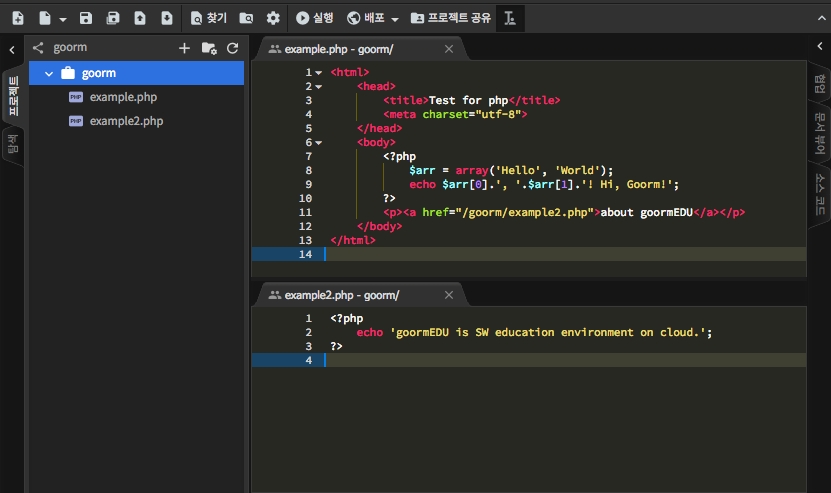
'기본 프로젝트' 탭에서 zip파일 형태의 프로젝트 파일을 업로드 한 후 '프로젝트 설정' 란의
'웹 서버 실행시 연결될 프로젝트 경로'를 작성해야 합니다.
goorm.zip 파일을 기본 프로젝트로 업로드 했을 때 goorm 폴더의 example.php 파일을 실행하고 싶다면 프로젝트 경로를 /goorm/example.php로 작성하시면 됩니다.
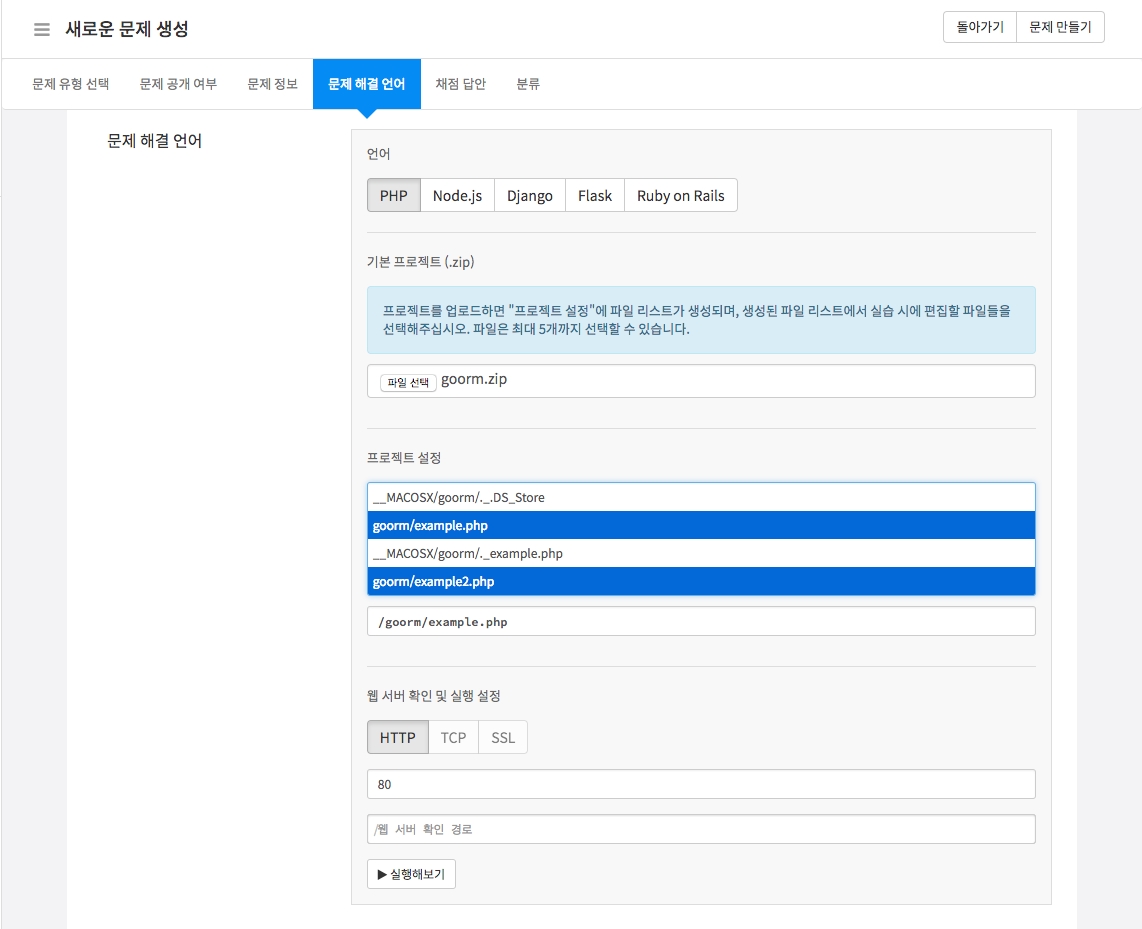
php의 경우에는 apache2 서버를 리눅스 서비스로 사용하기 때문에 따로 실행 스크립트를 작성할 필요가 없습니다.
'웹 서버 확인 및 실행 설정' 탭의 웹 서버 확인 포트를 '80'으로 설정하고
하단의 ▶실행해보기 버튼을 누르면 다음과 같이 웹 서버가 실행됨을 확인하실 수 있습니다.
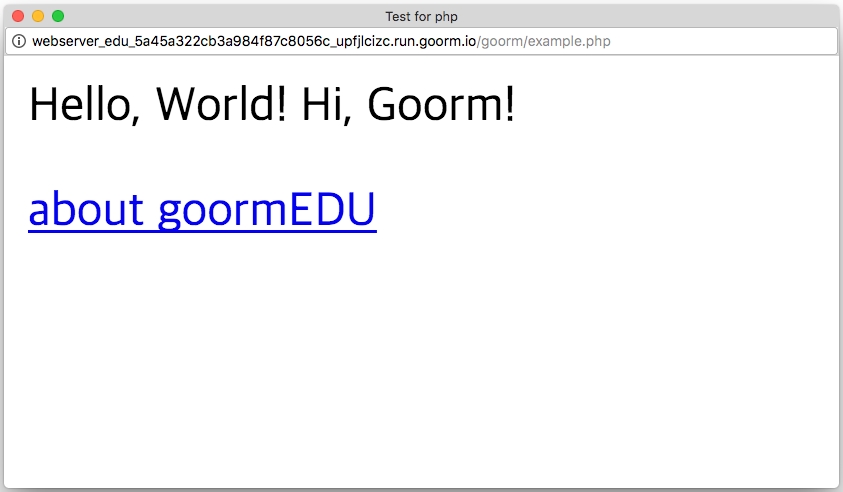
2. 문제 해결 언어 - Node.js
'Node.js'란 구글 크롬의 자바스크립트 엔진 (V8 Engine) 위에서 동작하는 이벤트 처리 I/O 프레임워크입니다.
웹 서버와 같이 확장성 있는 네트워크 프로그램 제작을 위해 고안된 서버 사이드 플랫폼입니다.
Node.js를 문제 해결 언어로 지정 했을 때, 'goorm.zip' 파일을 예시로 설명하겠습니다. goorm.zip 프로젝트 파일의 디렉토리와 코드 정보는 다음과 같습니다. Node.js 코드 작성 시 외부접속이 허용되도록 hostname을 '0.0.0.0'으로 설정해야 합니다.
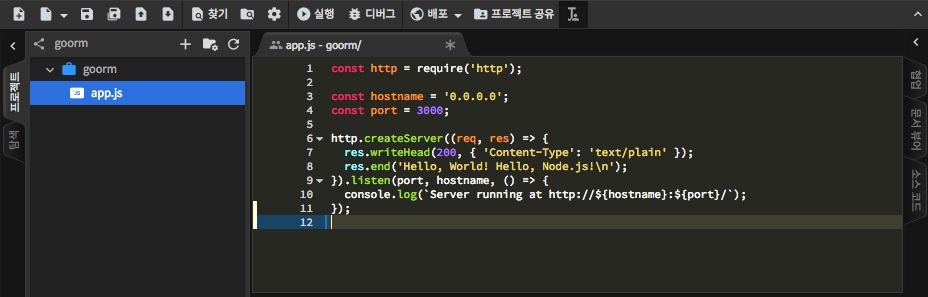
'기본 프로젝트' 탭에서 zip파일 형태의 프로젝트 파일을 업로드 한 후 '웹 서버 확인 및 실행 설정' 탭에서
'웹 서버 확인 포트'와 하단 부분의 #!/bin/bash로 시작하는 bash 쉘 스크립트 입력란에
'서버 실행 스크립트'를 작성해야 합니다.
goorm.zip 파일을 기본 프로젝트로 업로드 했을 때 goorm 폴더의 app.js 파일을 실행하고 싶다면(goorm/app.js) 다음과 같이 서버 실행 스크립트에서 cd 명령어로 해당 파일이 있는 디렉토리로 이동한 후 실행 명령어를 작성하시면 됩니다.
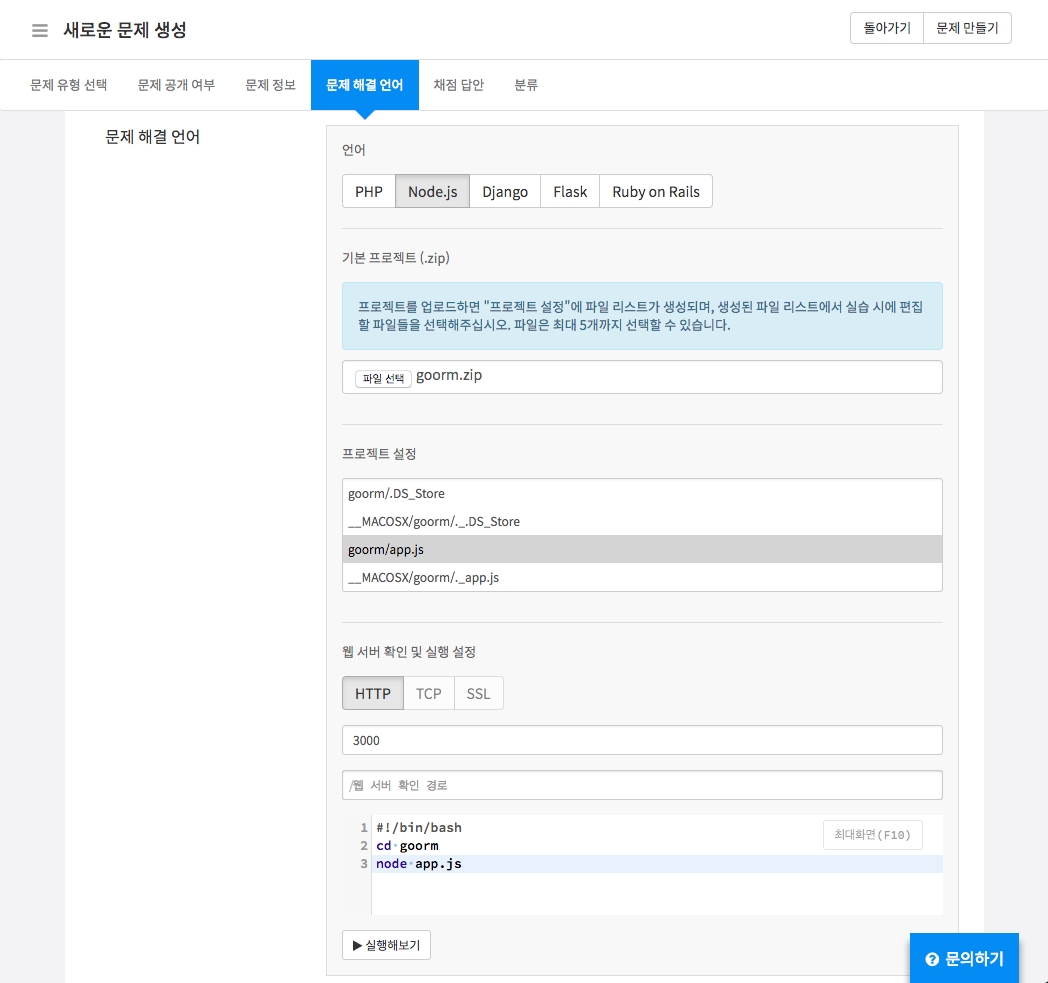
'웹 서버 확인 및 실행 설정' 탭에서 코드에 작성된 포트 번호와 웹 서버 확인 포트 번호를 반드시 동일하게 작성하셔야 합니다. 예를 들어 코드에 작성된 포트 번호가 3000이라면 웹 서버 확인 포트도 3000으로 작성해야 합니다. goorm/app.js 의 app.js를 실행할 때 서버 실행 스크립트 작성 예시는 다음과 같습니다.
cd 명령어로 실행하고자 하는 js 파일이 있는 디렉토리로 이동합니다
js 파일을 실행하는 명령어를 작성합니다.
하단의 ▶실행해보기버튼을 누르면 다음과 같이 웹 서버가 실행 됨을 확인하실 수 있습니다.
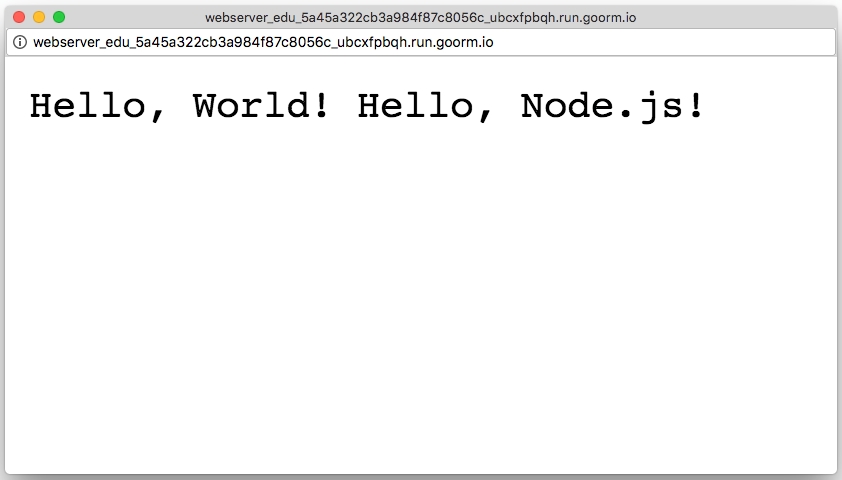
3. 문제 해결 언어 - Django
'Django'란 파이썬으로 작성된 오픈 소스 웹 애플리케이션 프레임 워크입니다. Django 프레임 워크는 웹 개발에서 번거로운 요소들을 새로 개발할 필요 없이 내장된 기능만을 이용해 빠른 개발을 할 수 있다는 장점이 있습니다.
Django를 문제 해결 언어로 지정 했을 때, 'goorm.zip' 파일을 예시로 설명하겠습니다. goorm.zip 프로젝트 파일의 디렉토리와 코드 정보는 다음과 같습니다.
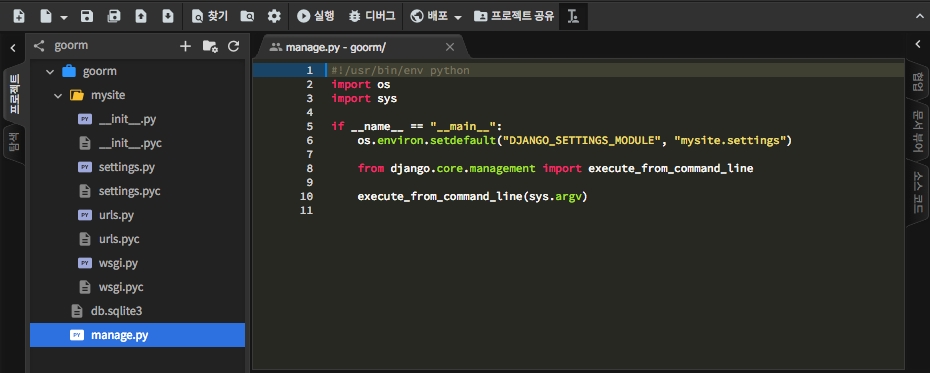
'기본 프로젝트' 탭에서 zip파일 형태의 프로젝트 파일을 업로드 한 후 '웹 서버 확인 및 실행 설정' 탭에서
'웹 서버 확인 포트'와 하단 부분의 #!/bin/bash로 시작하는 bash 쉘 스크립트 입력란에
'서버 실행 스크립트'를 작성해야 합니다.
goorm.zip 파일을 기본 프로젝트로 업로드 했을 때 goorm 폴더의 Django 프로젝트를 실행하고 싶다면 다음과 같이 서버 실행 스크립트에서 cd 명령어로 Django 프로젝트가 있는 디렉토리로 이동한 후 실행 명령어를 작성하시면 됩니다.
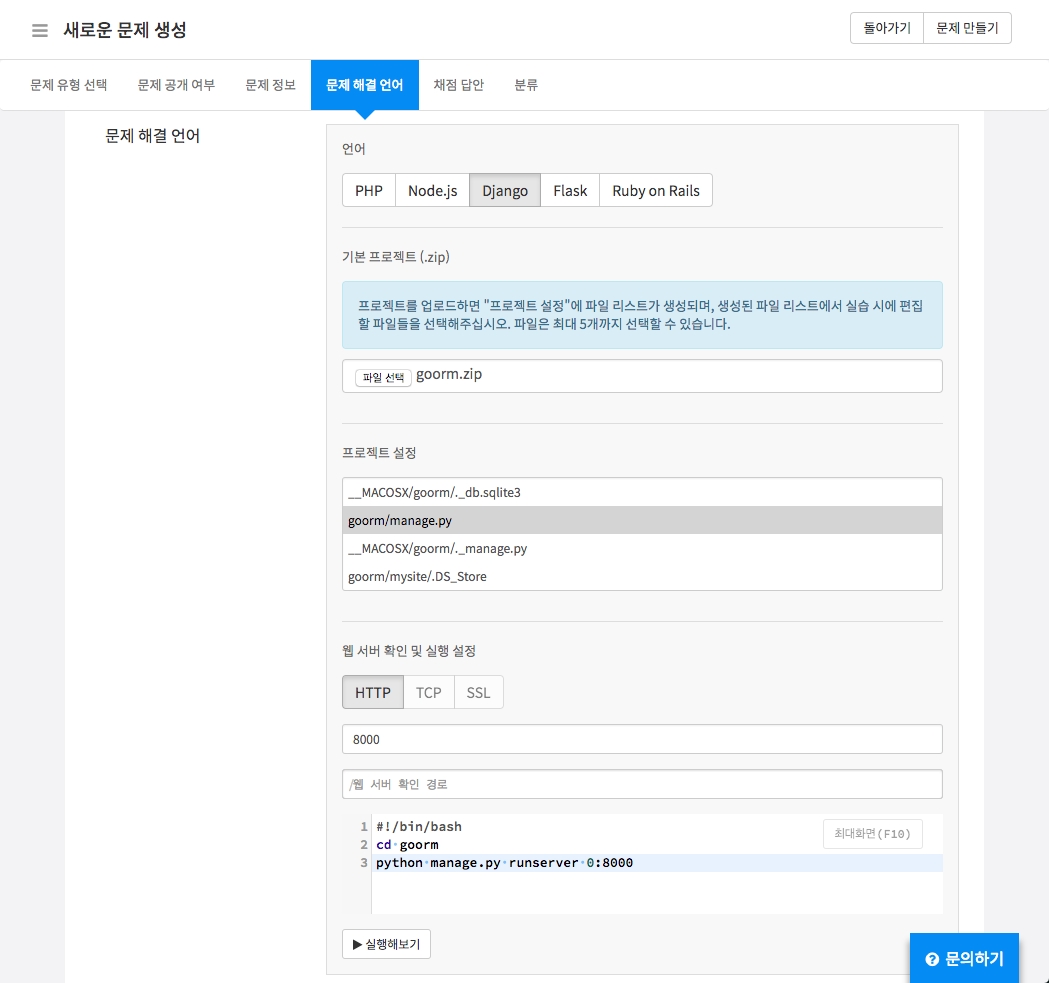
'웹 서버 확인 및 실행 설정' 탭에서 웹 서버 확인 포트 번호와 실행 스크립트에서 작성한 포트 번호를 반드시 동일하게 작성하셔야 합니다. 예를 들어 웹 서버 확인 포트 번호를 8000으로 설정했다면 실행 스크립트에서의 포트 번호 또한 8000으로 작성해야 합니다.
goorm/manage.py 의 manage.py 파일을 통해 웹 서버를 실행할 때 서버 실행 스크립트 작성 예시는 다음과 같습니다.
cd 명령어로 Django 프로젝트가 있는 디렉토리로 이동합니다.
웹 서버를 실행하는 명령어를 작성합니다. 웹 서버에 대한 외부접속이 허용되도록 포트 번호를 0:(포트 번호)의 형태로 작성해야 합니다. 포트 번호는 웹 서버 확인 포트 번호와 일치해야 합니다.
하단의 ▶실행해보기버튼을 누르면 다음과 같이 웹 서버가 실행 됨을 확인하실 수 있습니다.
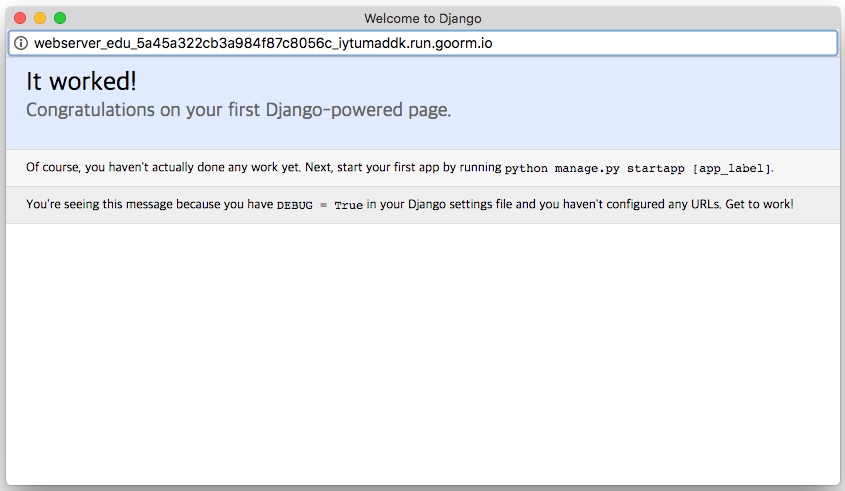
4. 문제 해결 언어 - Flask
'Flask'란 파이썬 웹 애플리케이션을 만드는 프레임 워크입니다. Flask는 Django에 비해 가벼우면서도 단순하고 빠르게 웹을 만들 수 있다는 장점이 있습니다.
Flask를 문제 해결 언어로 지정 했을 때, 'goorm.zip' 파일을 예시로 설명하겠습니다. goorm.zip 프로젝트 파일의 디렉토리와 코드 정보는 다음과 같습니다. 코드 작성 시 외부접속이 허용되도록 run() 메소드에서 호스트를 '0.0.0.0'으로 설정해야 합니다.
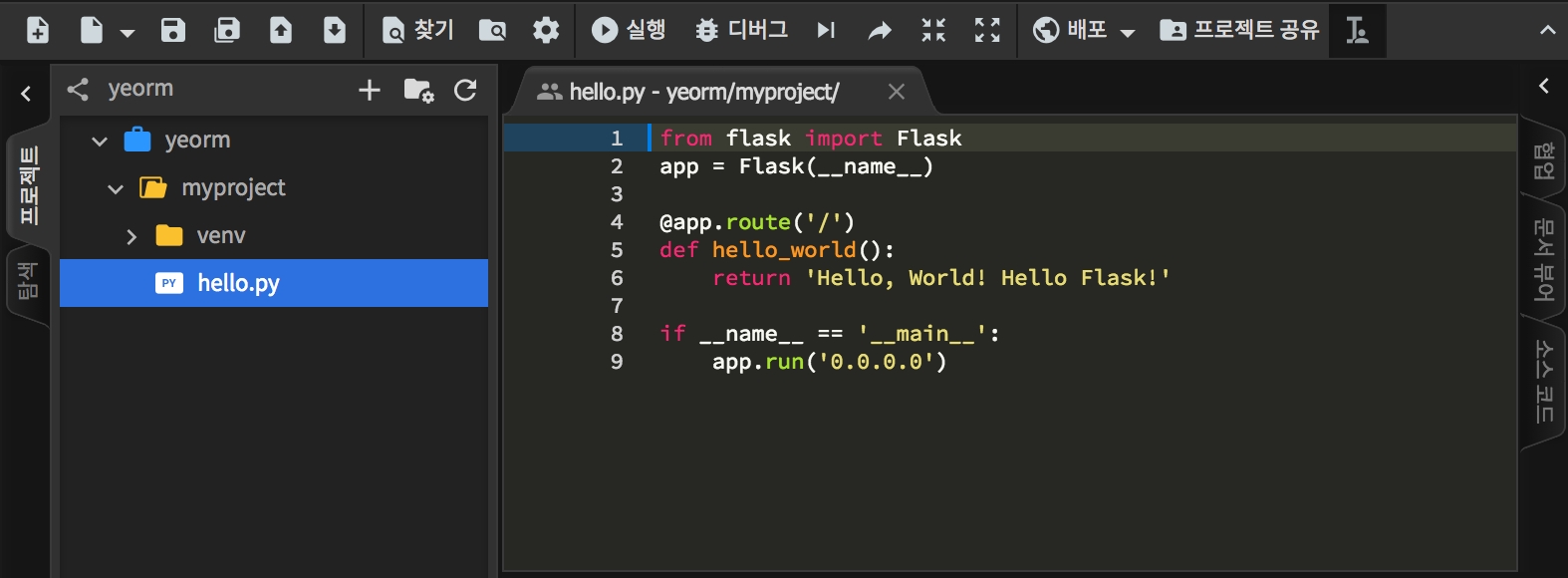
'기본 프로젝트' 탭에서 zip파일 형태의 프로젝트 파일을 업로드 한 후 '웹 서버 확인 및 실행 설정' 탭에서 '웹 서버 확인 포트'와 하단 부분의 #!/bin/bash로 시작하는 bash 쉘 스크립트 입력란에 '서버 실행 스크립트'를 작성해야 합니다.
goorm.zip 파일을 기본 프로젝트로 업로드 했을 때 goorm/myproject 폴더의 hello.py 파일을 실행하고 싶다면(goorm/myproject/hello.py) 다음과 같이 서버 실행 스크립트에서 cd 명령어로 해당 파일이 있는 디렉토리로 이동한 후 실행 명령어를 작성하시면 됩니다.
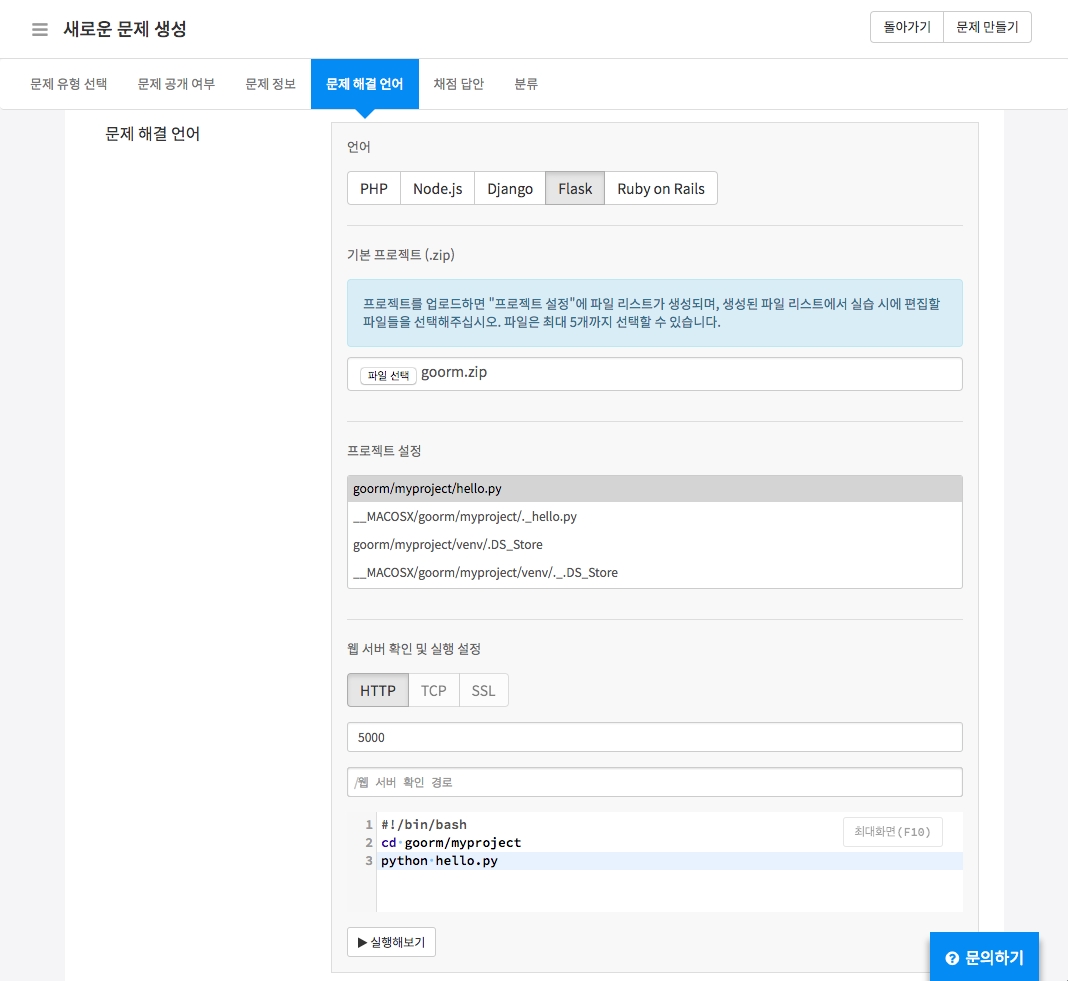
'웹 서버 확인 및 실행 설정' 탭에서 코드에 작성한 포트 번호와 웹 서버 확인 포트 번호를 반드시 동일하게 작성하셔야 합니다. 예를 들어 코드에 작성된 포트 번호가 5000이라면 웹 서버 확인 포트 번호 또한 5000으로 작성해야 합니다.
goorm/myproject 의 hello.py 파일을 통해 Flask 웹 서버를 실행할 때 서버 실행 스크립트 작성 예시는 다음과 같습니다.
cd 명령어로 실행하고자 하는 py파일이 있는 디렉토리로 이동합니다.
py 파일을 실행하는 명령어를 작성합니다.
하단의 '실행해보기' 버튼을 누르면 다음과 같이 웹 서버가 실행 됨을 확인하실 수 있습니다.
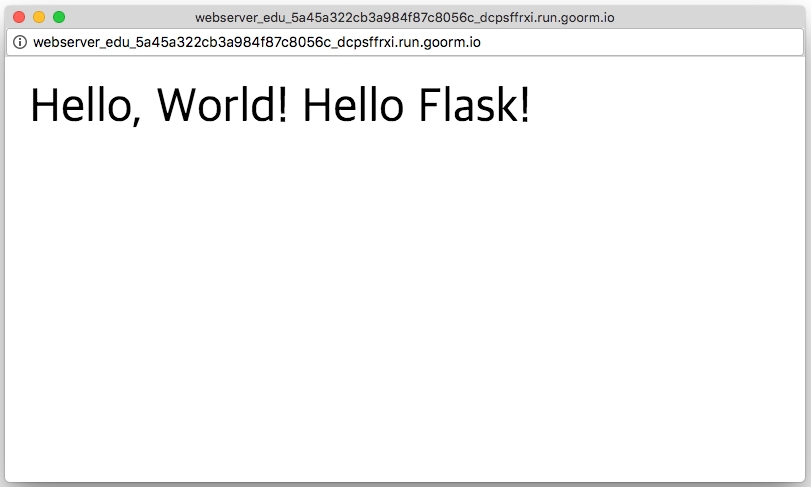
5. 문제 해결 언어 - Ruby on Rails
'Ruby on Rails'란 루비 프로그램 언어에서 동작하는 웹 어플리케이션 프레임 워크입니다. Ruby on Rails는 모든 개발자가 개발을 시작할 때 필요한 초기 준비나 가정들을 쉽게 만들수 있는 도구를 제공하여, 웹 어플리케이션 프로그래밍을 더 쉽게 만들수 있도록 설계 되어 있습니다.
Ruby on Rails를 문제 해결 언어로 지정 했을 때, 'goorm.zip' 파일을 예시로 설명하겠습니다. goorm.zip 프로젝트 파일의 디렉토리 정보는 다음과 같습니다.
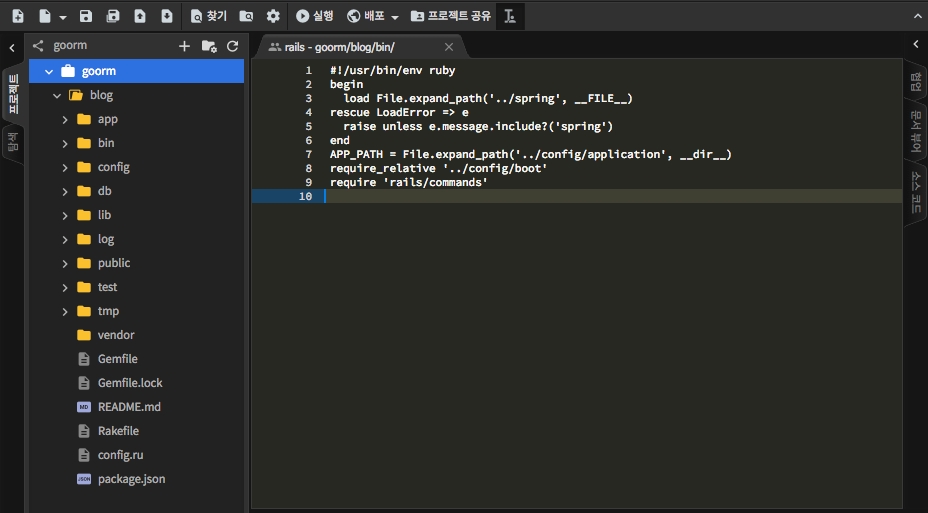
'기본 프로젝트' 탭에서 zip파일 형태의 프로젝트 파일을 업로드 한 후 '웹 서버 확인 및 실행 설정' 탭에서
'웹 서버 확인 포트'와 하단 부분의 #!/bin/bash로 시작하는 bash 쉘 스크립트 입력란에
'서버 실행 스크립트'를 작성해야 합니다.
goorm.zip 파일을 기본 프로젝트로 업로드 했을 때 Ruby on Rails 애플리케이션이 있는 goorm/blog 폴더로 이동해야 합니다.
서버 실행 스크립트에서 cd 명령어로 해당 파일이 있는 디렉토리로 이동한 후 실행 명령어를 작성하시면 됩니다.
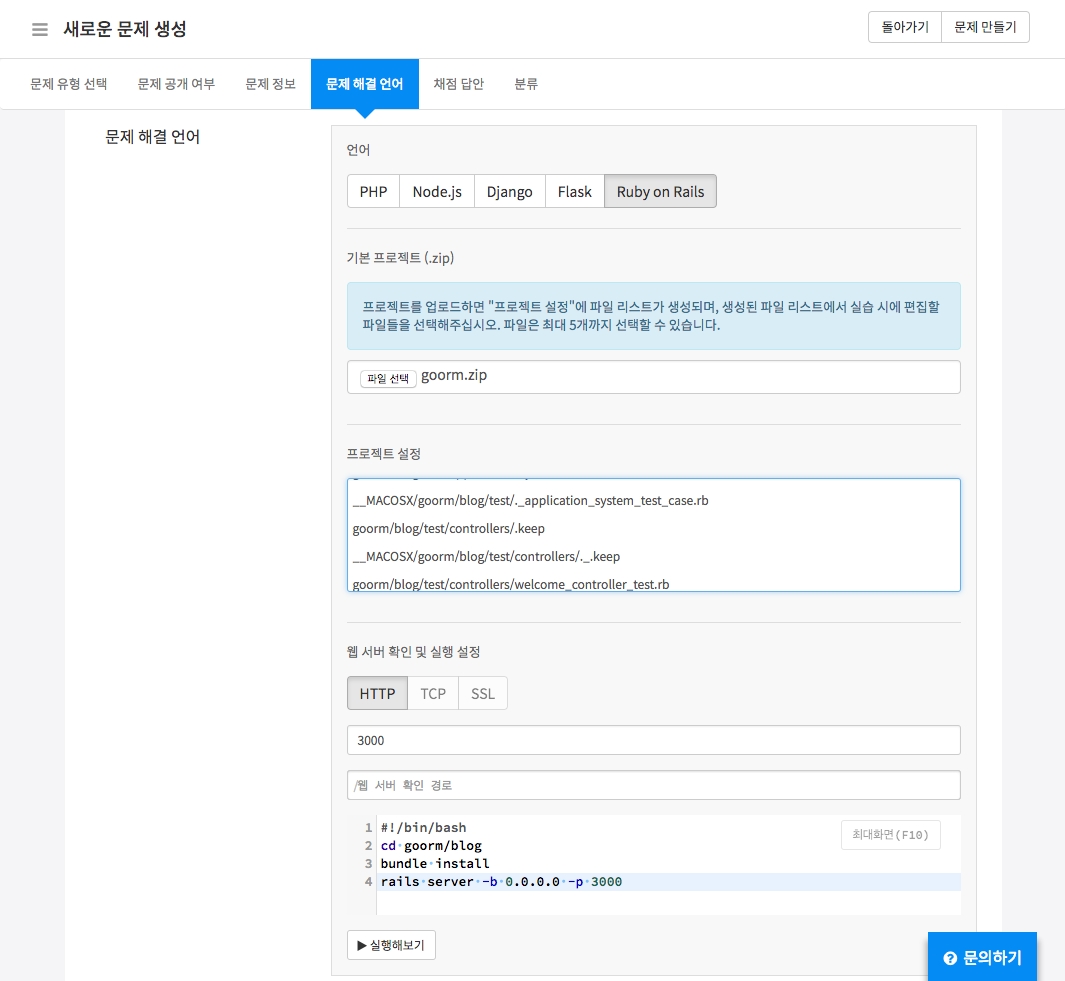
'웹 서버 확인 및 실행 설정' 탭에서 웹 서버 확인 포트 번호와 실행 스크립트에서 작성한 포트 번호를 반드시 동일하게 작성해야 합니다. 예를 들어 웹 서버 확인 포트 번호를 3000으로 설정했다면 실행 스크립트에서의 포트 번호 또한 3000으로 작성해야 합니다.
goorm/blog 폴더의 Ruby on Rails 애플리케이션에서 웹 서버를 실행할 때 서버 실행 스크립트 작성 예시는 다음과 같습니다.
가장 먼저 cd 명령어로 Ruby on Rails 애플리케이션이 있는 디렉토리로 이동합니다.
Ruby on Rails 웹서버 실행 시 필요한 gem 설치를 위해 작성합니다.
웹 서버를 실행하는 명령어를 작성합니다. 웹 서버에 대한 외부 접속이 허용되도록 -b 옵션에서 host를 '0.0.0.0' 으로 지정하고 -p 옵션으로 서버가 동작할 포트 번호를 지정합니다. 포트 번호는 웹 서버 확인 포트 번호와 일치해야 합니다.
하단의 '실행해보기' 버튼을 누르면 다음과 같이 웹 서버가 실행 됨을 확인하실 수 있습니다.

Last updated
Was this helpful?